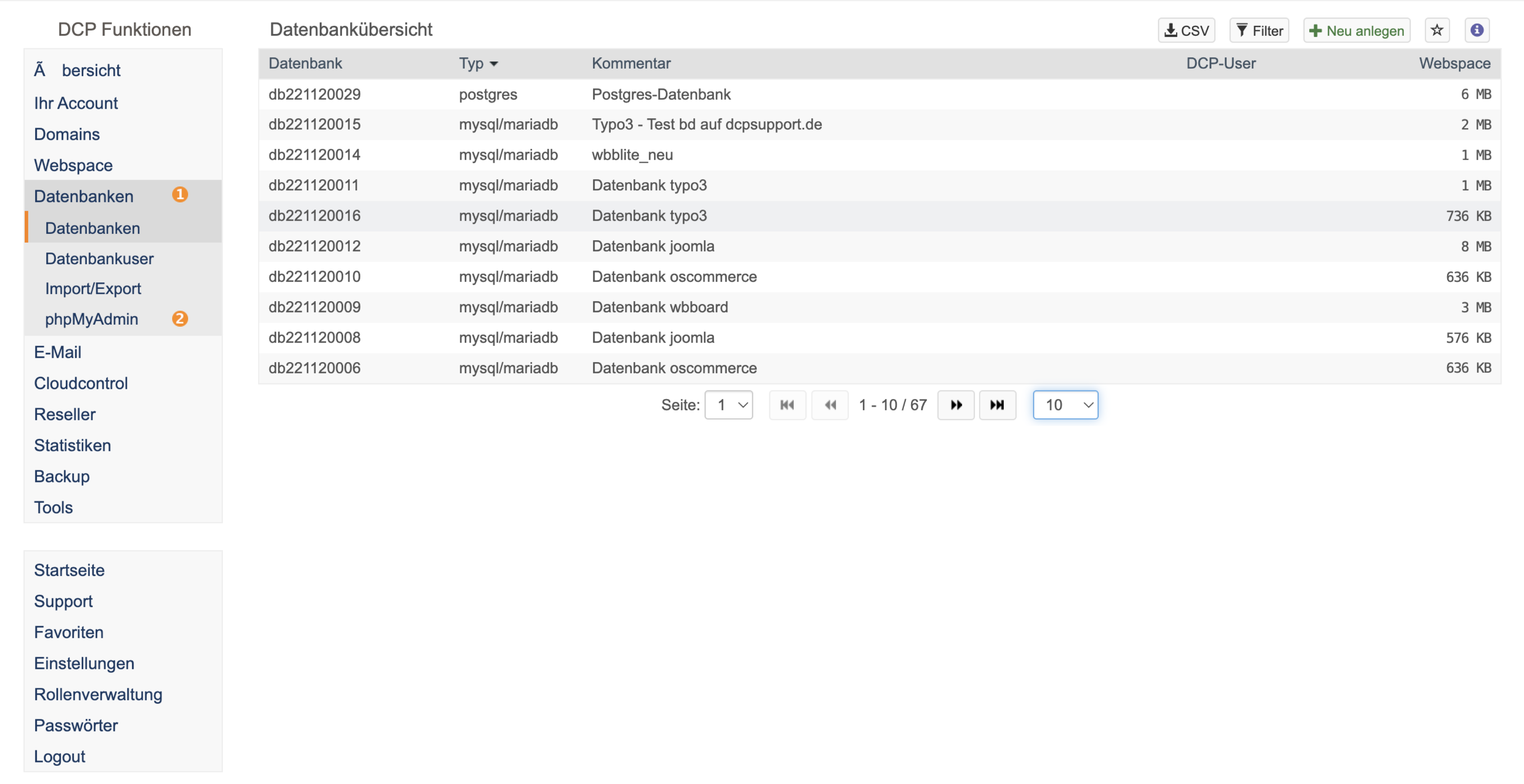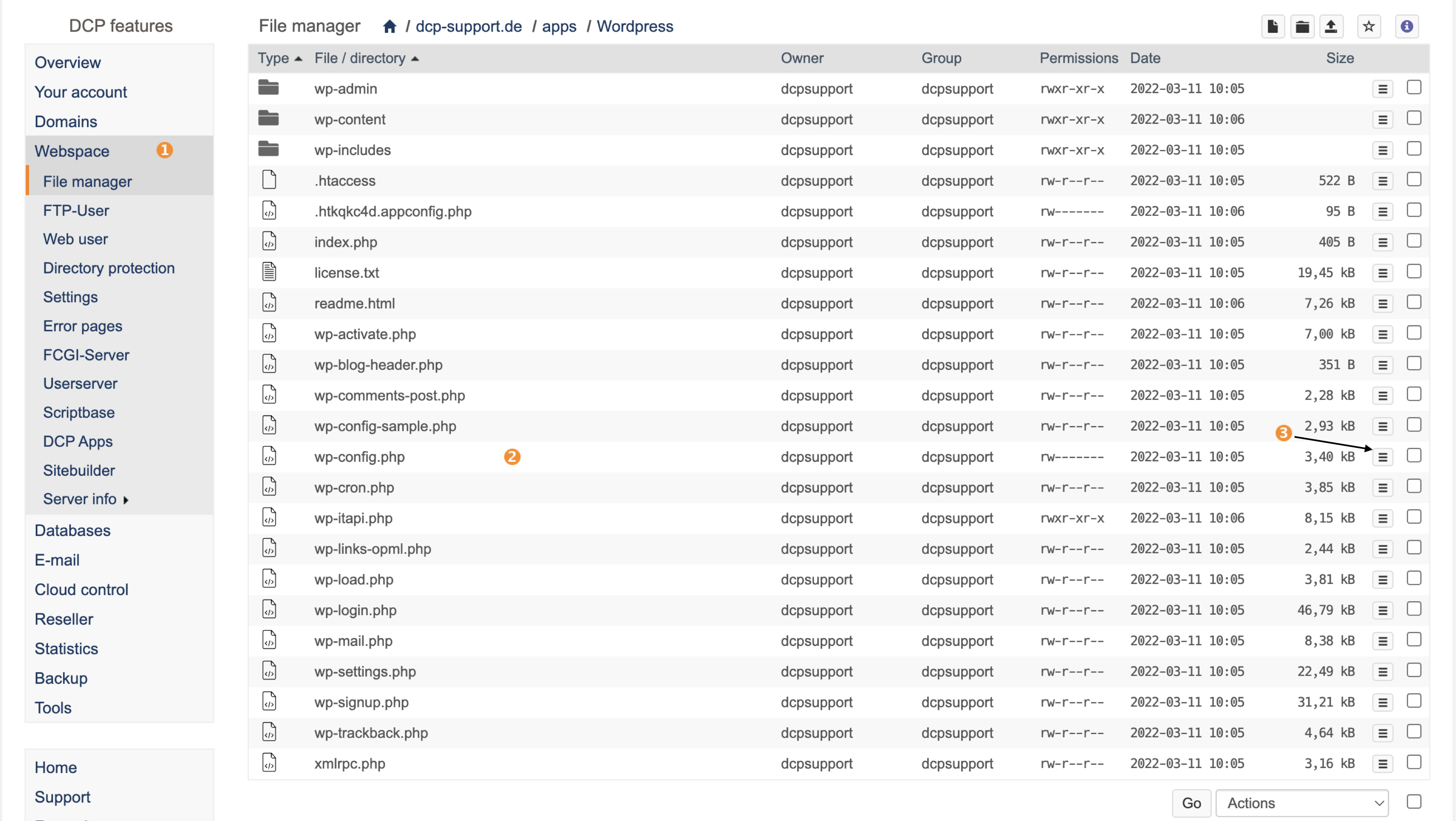Passwort für Wordpress Benutzer via Datenbank ändern: Unterschied zwischen den Versionen
Tc (Diskussion | Beiträge) |
Tc (Diskussion | Beiträge) |
||
| Zeile 8: | Zeile 8: | ||
[[Datei:PhpMyAdmin Zugang via DCP.png]] | [[Datei:PhpMyAdmin Zugang via DCP.png]] | ||
| + | |||
| + | Nun befinden Sie sich in Ihrem phpMyAdmin. Hier müssen Sie nun die Datenbank finden die zu Ihrer Wordpress Installation gehört. Sollten Sie nicht wissen welche Datenbank zu Ihrer Wordpress Installation gehört, können Sie diese Information über Ihren Webspace wie folgt erlangen: | ||
| + | |||
| + | Als erstes rufen Sie unter dem Reiter Webspace (1) die wp-config.php (2) Datei auf, die zu Ihrer Wordpress Installation gehört: | ||
| + | |||
| + | [[Datei:Wp-config im DCP finden.png]] | ||
Version vom 19. Oktober 2023, 13:10 Uhr
Um das Passwort eines Benutzers via Datenbank zu ändern, sind die folgenden Schritte notwendig:
Die Datenbank aufrufen:
Nachdem Sie sich im DCP angemeldet haben, rufen Sie im Reiter Datenbanken (1) das phpMyAdmin (2) für Ihren Account auf.
Nun befinden Sie sich in Ihrem phpMyAdmin. Hier müssen Sie nun die Datenbank finden die zu Ihrer Wordpress Installation gehört. Sollten Sie nicht wissen welche Datenbank zu Ihrer Wordpress Installation gehört, können Sie diese Information über Ihren Webspace wie folgt erlangen:
Als erstes rufen Sie unter dem Reiter Webspace (1) die wp-config.php (2) Datei auf, die zu Ihrer Wordpress Installation gehört: